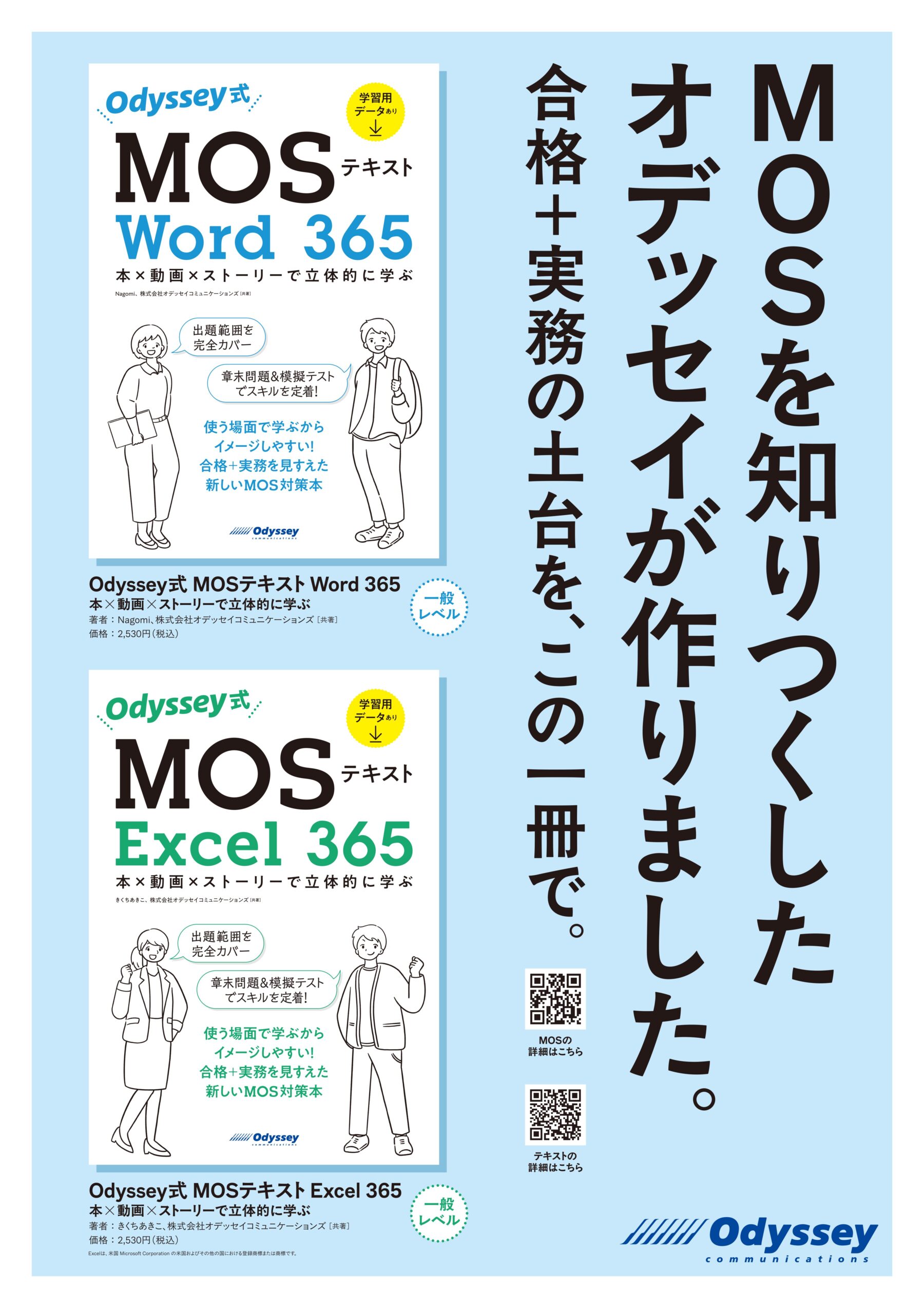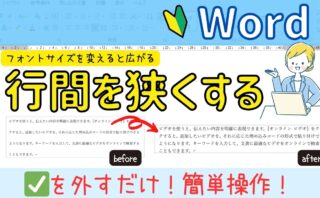今回は、文章を読みやすくするときに使う【字下げ】について解説をしていきます。
スペースキーを使って1文字分空ける方もいらっしゃいますが、今回はその方法ではなく、
まとめて簡単に字下げをする操作方法を2パターンご紹介していきます。
字下げとは
字下げとは、段落の最初の行に1文字分の空白を入れて、文章を読みやすくするときに使います。

段落ごとにスペースキーを使って操作するのではなく、文章全体をまとめて一気に【字下げ】の設定をしていきます。
▼▼動画での解説はコチラ
ダイアログボックスを使って設定する方法
①全ての文章を選択します。
※【Ctrl+A】を押すことで、全ての文章を簡単に選択することができます。
②【ホームタブ】の中にある【段落グループ】の右側にある③【段落の設定】をクリックします。
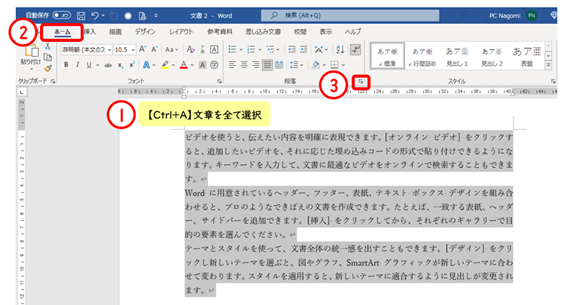
そうすると、段落のダイアログボックスが出てきます。
④インデントの最初の行を【字下げ】にすると、【幅】に自動で【1字】と入ります。最後に【OK】をクリックします。
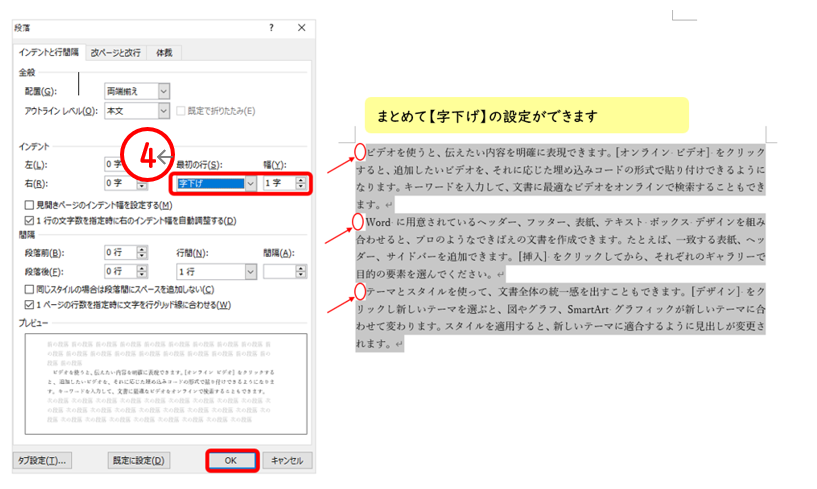
ルーラーを使って操作する方法
続いて、ルーラーを使って操作する方法について解説していきます。
ルーラーは、リボンのすぐ下にある定規(目盛り)になっている箇所の事をいいます。
ルーラーにある【▽】(1行目のインデント)をドラッグすることで簡単に操作ができます。
①全ての文章を選択します。
※【Ctrl+A】を押すことで、全ての文章を簡単に選択することができます。
②ルーラーにある【▽】(1行目のインデント)にマウスを当て、③1文字分だけ右にドラッグします。
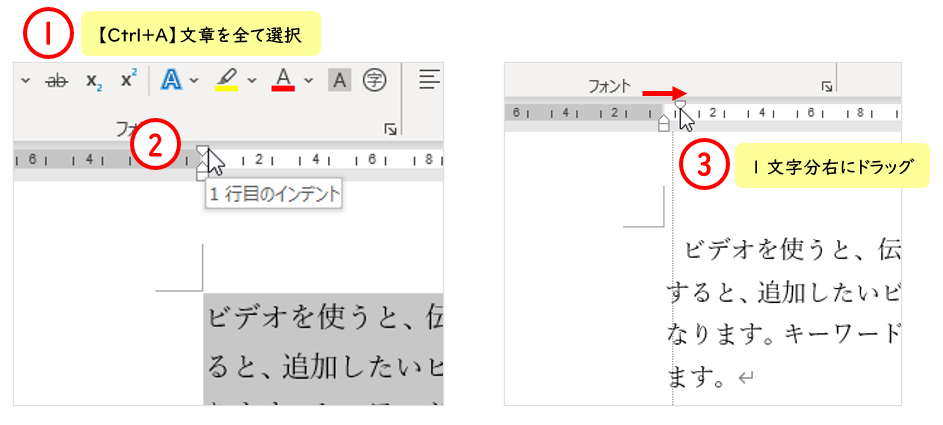
そうすると、先程と同じように簡単にまとめて字下げを行うことができます。
まとめ
字下げを行う時は、毎回段落ごとにスペースキーを使って設定するのではなく、入力し文章を全て選択し、まとめて字下げを行うことで効率的に操作をすることができます。
学んだスキルを資格で形にしてみませんか?
MOS運営会社の、オデッセイコミュニケーションズより公式テキストが出ました!
(Wordの執筆に参加させていただきました)
▼Amazonでチェック!!
Odyssey式 MOS Word 365
Odyssey式 MOS Excel 365